在如今的信息时代,网络设备的更新换代越来越快,而TP-Link作为全球领先的网络设备制造商之一,常常会定期发布路由器及其他产品的最新固件版本,以提高性能,增加新功能,修复已知问题。因此,了解如何下载并安装TP-Link的最新版本固件是每一个使用TP-Link设备的用户都应该掌握的重要技能。
本指南将详细介绍如何找到和下载TP-Link的最新版本固件,如何安全地进行升级,以及在这个过程中需要特别注意的事项。同时,我们还将解答与下载和更新TP-Link固件相关的常见问题,以帮助您更好地管理和更新您的网络设备。
固件是嵌入设备中的软件,负责设备的基本操作和功能。当TP-Link发布新的固件版本时,通常是出于以下原因:
因此,定期检查并更新TP-Link设备的固件版本是非常重要的,能够确保设备始终在最佳状态下运行。
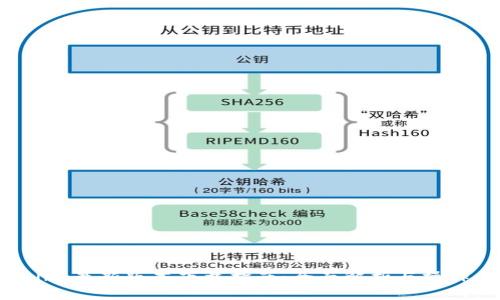
下载TP-Link最新固件的步骤如下:
在开始之前,您需要确认您的TP-Link设备型号。这通常可以在设备底部的标签上找到,或者在TP-Link的管理界面中查看。
打开您的网络浏览器,输入TP-Link的官方网站地址(如:www.tp-link.com),并在页面上找到“支持”或“下载中心”标签。
在下载中心,您可以通过输入设备型号进行搜索,或者在列表中手动查找您的设备。有时,您还可以选择设备的具体系列。
在找到您的设备后,您将能够看到该设备的最新固件版本列表。建议您下载最新稳定版本,而非测试版本。选择适合您设备的版本,点击下载链接,保存文件到您的计算机中。
在下载之前,建议查看该版本的更新日志,了解此版本修复了哪些问题、增强了哪些功能等,这有助于您判断是否需要更新。
下载完成后,您可以按照以下步骤进行设备升级:
在浏览器中输入 192.168.1.1 或 192.168.0.1(具体依赖于您的TP-Link设备),输入管理员用户名和密码以登录。
在管理界面中,找到“系统工具”或“维护”菜单,选择“固件升级”选项。在此页面上,您可以上传刚刚下载的固件文件。
点击“浏览”按钮,选择您下载的固件文件,然后点击“升级”按钮。此时,设备将重启,开始安装新的固件版本。
整个升级过程可能需要几分钟,请耐心等待。在此期间,请勿关闭电源或断开网络连接,避免出现设备损坏的情况。
升级完成后,您可以重新登录管理界面,检查新版本的功能是否正常运行,并确认设备性能是否有所提升。

在下载和升级TP-Link固件的过程中,用户常常会有一些疑问。以下是四个可能相关的问题及其详细解答。
判断TP-Link设备是否需要更新固件,主要可以从以下几个方面入手:
总之,定期关注TP-Link官网的更新信息,并与您的设备当前固件版本进行对比,可以帮助您及时发现是否需要更新。
在固件升级过程中,用户可能会碰到一些错误,常见的错误包括上传失败、设备无法启动等。对此,您可以尝试以下几种解决办法:
确保您的设备与路由器或计算机之间的连接良好。使用有线连接可能会比无线连接更稳定。
重新确认您下载的固件文件与您的TP-Link设备型号相匹配,错误的版本可能会导致设备无法正常使用。
如果设备在更新后无法正常启动,可以尝试按住设备上的重置按钮,恢复到出厂设置。在此之后,您需要重新进行初始设置。
如果以上方法未能解决您的问题,建议联系TP-Link客服进行进一步的技术支持,他们可以为您提供专业的解决方案。
在一般情况下,TP-Link设备的固件更新不会影响设备的配置设置,您的SSID、密码和其他自定义设置通常会保留。然而,也有一些特殊情况可能会导致设置丢失,例如:
因此,在进行固件升级之前,建议您先记录下来当前的所有设置,以防意外发生时能够快速恢复。
在下载TP-Link固件时,为了确保安全,您可以采取以下措施:
始终从TP-Link的官方网站下载固件,避免第三方网站,以防下载到经过修改或携带病毒的版本。
很多官方网站会提供固件文件的MD5或SHA校验值,下载后可通过相关工具与官网上的对应值进行比对,以确保文件未被篡改。
在下载文件之前和之后,确保您的计算机上已经安装并更新了安全防护软件,以实时监测下载的内容是否安全。
在进行任何升级之前,建议先备份您的路由器设置和重要数据,以防在更新过程中出现意外情况丢失数据。
通过遵循以上步骤与建议,相信您可以顺利下载并更新TP-Link设备的最新固件,从而提升网络性能,保障网络安全。希望本指南对您有帮助!
leave a reply